Integracja logowania jednokrotnego firmy Microsoft z usługą SPS|Menedżer produkcyjny
Z tego samouczka dowiesz się, jak zintegrować usługę SPS|Menedżer produkcji z identyfikatorem Entra firmy Microsoft. Podczas integrowania usługi SPS|Menedżer produkcji z identyfikatorem Entra firmy Microsoft możesz wykonywać następujące czynności:
- Kontrola w usłudze Microsoft Entra ID, kto ma dostęp do usługi SPS|Menedżer produkcyjny.
- Umożliwianie użytkownikom automatycznego logowania do usługi SPS|Menedżer produkcji z kontami firmy Microsoft Entra.
- Zarządzaj kontami w jednej centralnej lokalizacji.
Aby zintegrować usługę Microsoft Entra ID z usługą SPS|Menedżer produkcyjny, potrzebne są następujące elementy:
- Subskrypcja firmy Microsoft Entra. Jeśli nie masz subskrypcji, możesz uzyskać bezpłatne konto.
- SPS|Subskrypcja aplikacji Production Manager z obsługą logowania jednokrotnego.
W tym samouczku skonfigurujesz i przetestujesz logowanie jednokrotne firmy Microsoft w środowisku testowym.
- SPS|Program Production Manager obsługuje logowanie jednokrotne inicjowane przez dostawcę tożsamości.
Aby skonfigurować integrację usługi SPS|Menedżer produkcji w usłudze Microsoft Entra ID, musisz dodać usługę SPS|Menedżer produkcyjny z galerii do listy zarządzanych aplikacji SaaS.
- Zaloguj się do centrum administracyjnego firmy Microsoft Entra jako co najmniej Administracja istrator aplikacji w chmurze.
- Przejdź do sekcji Identity Applications Enterprise applications>New application (Aplikacje dla przedsiębiorstw w aplikacji> dla>przedsiębiorstw).
- W sekcji Dodawanie z galerii wpisz SPS|Menedżer produkcji w polu wyszukiwania.
- Wybierz pozycję SPS|Menedżer produkcji z panelu wyników, a następnie dodaj aplikację. Zaczekaj kilka sekund na dodanie aplikacji do dzierżawy.
Alternatywnie można również użyć Kreatora konfiguracji aplikacji dla przedsiębiorstw. W tym kreatorze możesz dodać aplikację do dzierżawy, dodać użytkowników/grupy do aplikacji, przypisać role i przejść przez konfigurację logowania jednokrotnego. Dowiedz się więcej o kreatorach platformy Microsoft 365.
Konfigurowanie i testowanie logowania jednokrotnego microsoft Entra dla usługi SPS|Menedżer produkcyjny
Konfigurowanie i testowanie logowania jednokrotnego firmy Microsoft z dodatkiem SPS|Menedżer produkcji korzystający z użytkownika testowego O nazwie B.Simon. Aby logowanie jednokrotne działało, należy ustanowić relację połączenia między użytkownikiem firmy Microsoft Entra i powiązanym użytkownikiem usługi SPS|Menedżer produkcyjny.
Aby skonfigurować i przetestować logowanie jednokrotne firmy Microsoft z dodatkiem SPS|Menedżer produkcji wykonaj następujące kroki:
- Skonfiguruj logowanie jednokrotne firmy Microsoft Entra — aby umożliwić użytkownikom korzystanie z tej funkcji.
- Tworzenie użytkownika testowego aplikacji Microsoft Entra — aby przetestować logowanie jednokrotne firmy Microsoft Entra z aplikacją B.Simon.
- Przypisz użytkownika testowego aplikacji Microsoft Entra — aby włączyć aplikację B.Simon do korzystania z logowania jednokrotnego firmy Microsoft Entra.
- Konfigurowanie usługi SPS|Logowanie jednokrotne w programie Production Manager — aby skonfigurować ustawienia logowania jednokrotnego po stronie aplikacji.
- Tworzenie usługi SPS|Użytkownik testowy programu Production Manager — aby mieć w usłudze SPS odpowiednik użytkownika B.Simon|Menedżer produkcyjny połączony z reprezentacją użytkownika w usłudze Microsoft Entra.
- Testowanie logowania jednokrotnego — aby sprawdzić, czy konfiguracja działa.
Wykonaj następujące kroki, aby włączyć logowanie jednokrotne microsoft Entra w centrum administracyjnym firmy Microsoft Entra.
Zaloguj się do centrum administracyjnego firmy Microsoft Entra jako co najmniej Administracja istrator aplikacji w chmurze.
Przejdź do usługi Identity>Applications Enterprise Applications>>SPS|Logowanie jednokrotne w programie Production Manager>.
Na stronie Wybieranie metody logowania jednokrotnego wybierz pozycję SAML.
Na stronie Konfigurowanie logowania jednokrotnego przy użyciu protokołu SAML kliknij ikonę ołówka podstawową konfigurację protokołu SAML, aby edytować ustawienia.

W sekcji Podstawowa konfiguracja protokołu SAML wykonaj następujące czynności:
a. W polu tekstowym Identyfikator wpisz jeden z następujących adresów URL:
Środowisko URL Produkcyjne https://microsoft-v20.spsinc.net/microsoft-v20Przygotowanie https://microsoft-v20.spsinc.net/microsoft-staging1-v20b. W polu tekstowym Adres URL odpowiedzi wpisz jeden z następujących adresów URL:
Środowisko URL Produkcyjne https://microsoft-v20.spsinc.net/microsoft-v20/saml-auth/AssertionConsumerServicePrzygotowanie https://microsoft-v20.spsinc.net/microsoft-staging1-v20/saml-auth/AssertionConsumerServiceW sekcji Certyfikat podpisywania SAML kliknij przycisk Edytuj, aby otworzyć okno dialogowe Certyfikat podpisywania SAML.
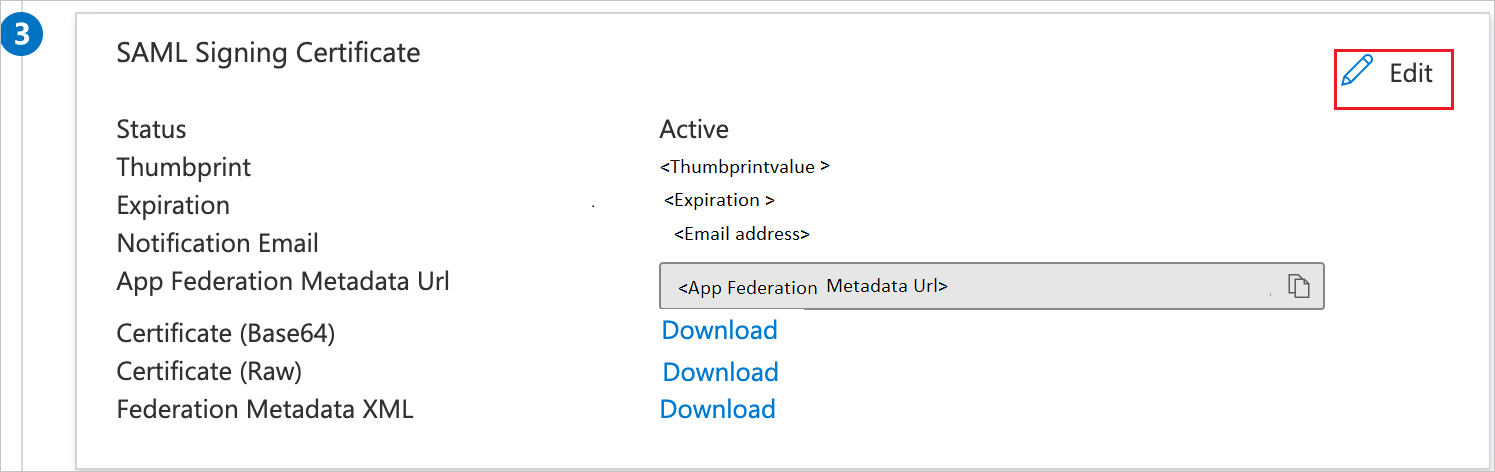
W sekcji Certyfikat podpisywania SAML skopiuj wartość odcisku palca i zapisz ją na komputerze.
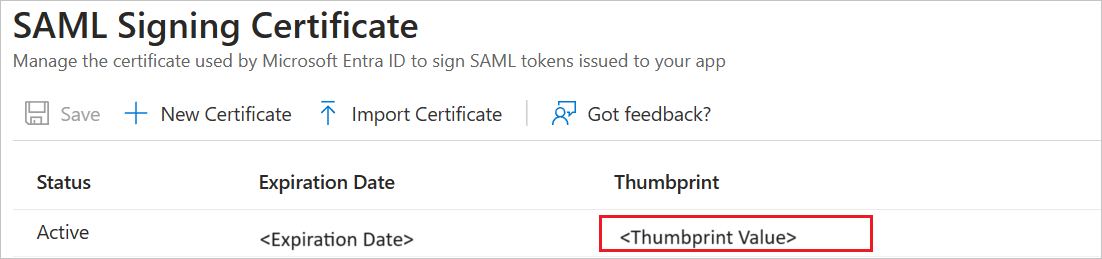
W sekcji Konfigurowanie Szczegółowe informacje first skopiuj odpowiednie adresy URL zgodnie z wymaganiami.

W tej sekcji utworzysz użytkownika testowego w centrum administracyjnym firmy Microsoft Entra o nazwie B.Simon.
- Zaloguj się do centrum administracyjnego firmy Microsoft Entra jako użytkownik Administracja istrator.
- Przejdź do pozycji Tożsamość>Użytkownicy>Wszyscy użytkownicy.
- Wybierz pozycję Nowy użytkownik Utwórz nowego użytkownika> w górnej części ekranu.
- We właściwościach użytkownika wykonaj następujące kroki:
- W polu Nazwa wyświetlana wprowadź wartość
B.Simon. - W polu Główna nazwa użytkownika wprowadź username@companydomain.extensionwartość . Na przykład
B.Simon@contoso.com. - Zaznacz pole wyboru Pokaż hasło i zanotuj wartość wyświetlaną w polu Hasło.
- Wybierz pozycję Przejrzyj i utwórz.
- W polu Nazwa wyświetlana wprowadź wartość
- Wybierz pozycję Utwórz.
W tej sekcji włączysz użytkownikowi B.Simon możliwość korzystania z logowania jednokrotnego firmy Microsoft Entra, udzielając dostępu do usługi SPS|Menedżer produkcyjny.
- Zaloguj się do centrum administracyjnego firmy Microsoft Entra jako co najmniej Administracja istrator aplikacji w chmurze.
- Przejdź do usługi Identity>Applications Enterprise Applications>>SPS|Menedżer produkcyjny.
- Na stronie przeglądu aplikacji wybierz pozycję Użytkownicy i grupy.
- Wybierz pozycję Dodaj użytkownika/grupę, a następnie wybierz pozycję Użytkownicy i grupy w oknie dialogowym Dodawanie przypisania .
- W oknie dialogowym Użytkownicy i grupy wybierz pozycję B.Simon z listy Użytkownicy, a następnie kliknij przycisk Wybierz w dolnej części ekranu.
- Jeśli oczekujesz, że rola zostanie przypisana do użytkowników, możesz wybrać ją z listy rozwijanej Wybierz rolę . Jeśli dla tej aplikacji nie skonfigurowano żadnej roli, zostanie wybrana rola "Dostęp domyślny".
- W oknie dialogowym Dodawanie przypisania kliknij przycisk Przypisz.
Aby skonfigurować logowanie jednokrotne w usłudze SPS|Po stronie menedżera produkcji należy wysłać wartość odcisku palca i odpowiednie adresy URL skopiowane z centrum administracyjnego firmy Microsoft Entra do usługi SPS|Zespół pomocy technicznej menedżera produkcji. Ustawią oni to ustawienie tak, aby połączenie logowania jednokrotnego SAML było ustawione właściwie po obu stronach.
W tej sekcji utworzysz użytkownika o nazwie B.Simon w programie SPS|Menedżer produkcyjny. Praca z dodatkiem SPS|Zespół pomocy technicznej programu Production Manager, aby dodać użytkowników w usłudze SPS|Platforma Production Manager. Użytkownicy muszą być utworzeni i aktywowani przed rozpoczęciem korzystania z logowania jednokrotnego.
W tej sekcji przetestujesz konfigurację logowania jednokrotnego firmy Microsoft z następującymi opcjami.
Kliknij pozycję Przetestuj tę aplikację w centrum administracyjnym firmy Microsoft Entra i powinno nastąpić automatyczne zalogowanie do usługi SPS|Menedżer produkcyjny, dla którego skonfigurowano logowanie jednokrotne.
Możesz użyć usługi Microsoft Moje aplikacje. Po kliknięciu dodatku SPS|Kafelek Production Manager w Moje aplikacje powinno nastąpić automatyczne zalogowanie do usługi SPS|Menedżer produkcyjny, dla którego skonfigurowano logowanie jednokrotne. Aby uzyskać więcej informacji na temat Moje aplikacje, zobacz Wprowadzenie do Moje aplikacje.
Po skonfigurowaniu usługi SPS|Menedżer produkcji można wymusić kontrolę sesji, która chroni eksfiltrację i infiltrację poufnych danych organizacji w czasie rzeczywistym. Kontrola sesji rozszerza się od dostępu warunkowego. Dowiedz się, jak wymusić kontrolę sesji za pomocą Microsoft Defender dla Chmury Apps.